Apples Time Machine-funksjon i OS X er en praktisk måte å opprettholde en fullstendig gjenopprettelig sikkerhetskopiering av systemet på. Men noen ganger kan du ønske å oppgradere Time Machine-stasjonen, enten fordi du mistenker et problem med din nåværende eller bare ønsker å ha en større stasjon.
Dessverre gir Apple ikke mye instruksjon for å gjøre dette, og for det meste er den anbefalte tilnærmingen å starte et nytt sett med sikkerhetskopier på den nye stasjonen. Ved å gjøre dette kan du la dine tidligere sikkerhetskopier være intakte på den gamle stasjonen og få tilgang til dem om nødvendig, men bruk den nye til å gå fremover.
Hvis du ønsker å fortsette å få tilgang til de gamle sikkerhetskopiene fra Time Machine-stasjonen, kan du kopiere dem til det og få systemet til å gjenkjenne dem på riktig måte. Husk at å gjøre dette vil ta en svært lang tid, spesielt for store sikkerhetskopier, siden hver backup-forekomst i systemet er en fullstendig representasjon av stasjonen. Time Machine gjør dette ved å kopiere data en gang, men så skaper mange koblinger til den, og når du kopierer, må hver av disse koblingene settes opp igjen. For store stasjoner kan dette noen ganger ende opp som millioner av koblinger.

For å gjøre dette, må du først slå av Time Machine i systeminnstillingene ved å dra skyveknappen til Off-posisjonen. Fest deretter den nye stasjonen til systemet. Åpne nå den gamle Time Machine-stasjonen og velg "backups.backupdb" -mappen du ser der inne. Mens du bare kan kopiere den til den nye stasjonen, kan du bedre unngå feil ved å bruke Finderens "Kopier nøyaktig" -alternativ, som beholder tillatelsesoppsett og andre detaljer knyttet til filene. Derfor, med mappen valgt, trykk Command-C for å "kopiere" en referanse til den. Deretter går du til den nye stasjonen og trykker Shift-Option-Command-V for å påkalle "Paste Exactly" -funksjonen i OS X.
Når du gjør dette, tar systemet litt tid å forberede kopien, og kan deretter be deg om å bekrefte redigering av backups.backupdb-mappen. Trykk på Fortsett-knappen for eventuelle spørsmål som vises, og vent på at kopien er ferdig (det kan ta flere timer).
Med denne tilnærmingen bør du kunne kopiere til lokale stasjoner, men også til nettverksvolumer som en Time Capsule. Merk at for nettverkssikkerhetskopier, må du først få tilgang til og montere sparsebundle-diskbildet som Time Machine oppretter på stasjonen. Hvis stasjonen ikke har blitt brukt før, kan du gjøre dette ved å starte en ny Time Machine-sikkerhetskopiering til den, som vil skape bildet og starte en første sikkerhetskopiering. Hvis du kansellerer denne sikkerhetskopien, blir bildet, som du kan dobbeltklikke for å montere direkte. Fjern nå den eksisterende backups.backupdb-mappen og erstatt den med den du kopierer.
Når kopien er fullført, gå nå tilbake til Time Machine-systeminnstillingene og fjern den forrige stasjonen fra innstillingene for Time Machine. Legg deretter til den nye stasjonen, og slå på Time Machine igjen. Dette bør resultere i at systemet plukker opp hvor det slått av.


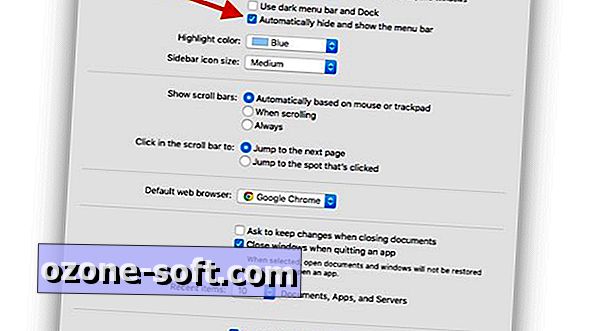










Legg Igjen Din Kommentar